Kā labot Whatsapp attēlus, kas netiek rādīti galerijā
Miscellanea / / November 28, 2021
WhatsApp ir plaši izmantota tūlītējās ziņojumapmaiņas lietotņu lietotne visā pasaulē. Lietotāji var viegli koplietot ziņojumus, videoklipus un attēlus ar draugiem un ģimeni vietnē WhatsApp. Kad kāds jums nosūtīs videoklipus un attēlus, jūs varēsiet tos skatīt arī no savas galerijas. Pēc noklusējuma WhatsApp visus attēlus saglabā jūsu galerijā, un jums ir iespēja atspējot šo funkciju, ja nevēlaties redzēt šos attēlus savā galerijā. Tomēr dažiem lietotājiem WhatsApp attēli nav redzami viņu galerijā. Tāpēc, lai palīdzētu jums, mēs esam šeit ar nelielu ceļvedi, kuru varat sekot labojiet WhatsApp attēlus, kas netiek rādīti galerijā.

Saturs
- Iemesli, kāpēc WhatsApp attēli netiek rādīti galerijā
- Kā labot Whatsapp attēlus, kas netiek rādīti galerijā
- 1. metode: iespējojiet multivides redzamību vietnē WhatsApp
- 2. metode: izdzēsiet failu “.NoMedia” no failu pārlūka
- 3. metode: pārvietojiet WhatsApp attēlus uz atsevišķu mapi
- 4. metode: notīriet WhatsApp kešatmiņu
- 5. metode: pārbaudiet Google fotoattēlus.
- 6. metode: atjauniniet WhatsApp
- 7. metode: izdzēsiet un atkārtoti instalējiet WhatsApp
- Labojiet Whatsapp attēlus, kas netiek rādīti iPhone tālrunī
- 1. iPhone tālrunī ieslēdziet opciju Saglabāt kameras rullī
- 2. Atļaut fotoattēlu atļauju iPhone tālrunī
- Bieži uzdotie jautājumi (FAQ)
Iemesli, kāpēc WhatsApp attēli netiek rādīti galerijā
WhatsApp attēli, kas netiek rādīti galerijā, ir izplatīta problēma Android un IOS lietotājiem. Šī problēma var rasties tāpēc, ka tālrunī ir atspējots multivides redzamības iestatījums vai arī esat paslēpis galerijā WhatsApp attēlu mapi. Šīs kļūdas pamatā var būt jebkurš iespējamais iemesls.
Kā labot Whatsapp attēlus, kas netiek rādīti galerijā
Šeit ir daži veidi, kā varat mēģināt labot WhatsApp attēlus, kas netiek rādīti galerijā.
1. metode: iespējojiet multivides redzamību vietnē WhatsApp
Pastāv iespēja, ka vietnē WhatsApp esat atspējojis multivides redzamības funkciju. Ja multivides redzamība ir izslēgta, iespējams, nevarēsit redzēt WhatsApp attēlus savā galerijā. Lūk, kā jūs varat to iespējot:
Visām tērzēšanas sarunām
1. Atvērt WhatsApp tālrunī un pieskarieties trīs vertikāli punkti ekrāna augšējā labajā stūrī.
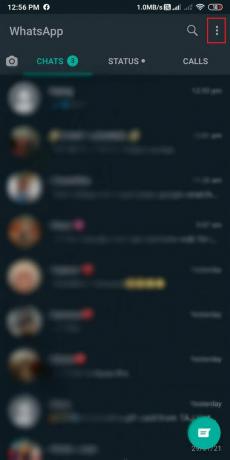
2. Pieskarieties Iestatījumi. Iestatījumos dodieties uz Tērzēšanas cilne.
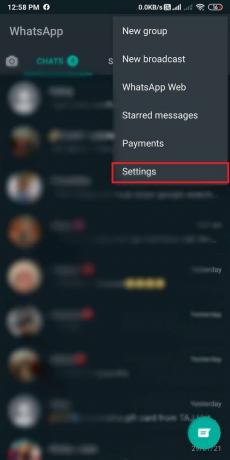
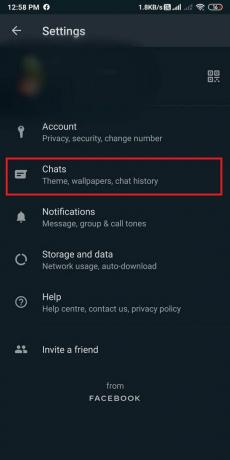
3. Visbeidzot pagrieziet ieslēdziet priekš 'Plašsaziņas līdzekļu redzamība.’
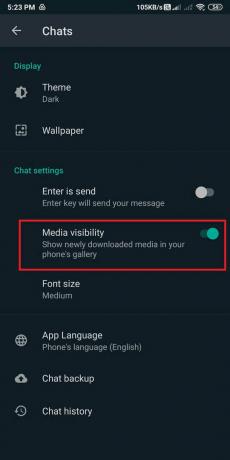
Kad esat ieslēdzis multivides redzamību, varat to izdarīt restartējiet tālruni, un tu varēsiizlabojiet WhatsApp attēlus, kas netiek rādīti galerijā.
Individuālai tērzēšanai
Pastāv iespēja, ka jūsu individuālajām tērzēšanas sarunām multivides redzamības opcija var būt izslēgta. Veiciet šīs darbības, lai iespējotu multivides redzamības opciju atsevišķām tērzēšanas sarunām vietnē WhatsApp.
1. Atvērt WhatsApp tālrunī.
2. Atveriet tērzēšanu kuriem vēlaties iespējot multivides redzamību.
3. Tagad pieskarieties pie Kontakta vārds tērzēšanas lodziņa augšdaļā. Tālāk pieskarieties Plašsaziņas līdzekļu redzamība.
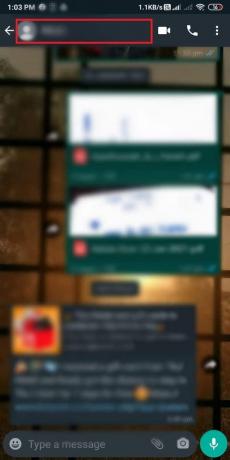

4. Visbeidzot atlasiet “Noklusējums (Yes).’

Tas nodrošinās mediju redzamību atsevišķiem kontaktiem vietnē WhatsApp. Tāpat varat veikt iepriekš minētās darbības, lai ieslēgtu multivides redzamību visām individuālajām kontaktpersonām.
Lasi arī:3 veidi, kā lietot WhatsApp bez SIM vai tālruņa numura
2. metode: izdzēsiet failu “.NoMedia” no failu pārlūka
Ja Tu gribi izlabojiet WhatsApp fotoattēlus, kas netiek rādīti galerijā, varat izdzēst .nomedia failu WhatsApp direktorijā. Dzēšot šo failu, jūsu slēptie WhatsApp attēli tiks parādīti jūsu galerijā.
1. Pirmais solis ir atvērt Failu pārlūks lietotni savā tālrunī. Tomēr, ja jūsu tālrunī nav lietotnes File Explorer, varat to instalēt no Google Play veikals.
2. Pieskarieties Mapes ikona lai piekļūtu savai krātuvei. Šī opcija var atšķirties atkarībā no tālruņa. Šajā darbībā jums ir jāatver savs ierīces krātuve.

3. Savā krātuvē atrodiet WhatsApp mapi.

4. Pieskarieties Plašsaziņas līdzekļi mapi. Iet uz WhatsApp attēlus.
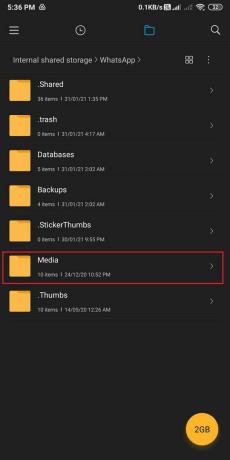

5. Atveriet Nosūtīts mapi, pēc tam pieskarieties trīs vertikāli punkti augšējā labajā stūrī.


6. Iespējot "Rādīt slēptos failus‘opcija.

7. Visbeidzot, izdzēsiet .nomedia mape no Multivide> WhatsApp attēli> Privāts.

Dzēšot mapi .nomedia, iespējams, varēsit izlabojiet WhatsApp attēlus, kas netiek rādīti galerijā. Tomēr, ja šī metode neatrisina problēmu, varat izmēģināt nākamo.
3. metode: pārvietojiet WhatsApp attēlus uz atsevišķu mapi
Varat pārvietot WhatsApp attēlus no ierīces krātuves uz atsevišķu mapi to izlabojiet WhatsApp attēlus, kas netiek rādīti galerijā.
1. Atvērt Failu menedžeris tālrunī.
2. Atrodiet WhatsApp mape no jūsu iekšējās atmiņas. WhatsApp mapi varat atrast ierīces krātuvē.
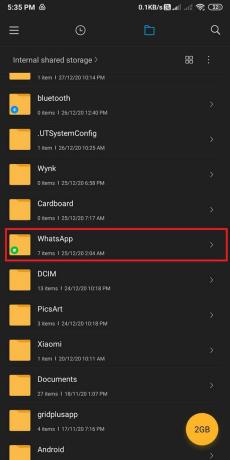
3. Mapē WhatsApp pieskarieties Plašsaziņas līdzekļi. Tagad atveriet WhatsApp attēli.


4. Visbeidzot sāciet pārvietot WhatsApp attēlus pieskaroties atzīmes aplim blakus katram attēlam un atlasiet “Pārvietot“ opciju ekrāna apakšā, lai pārvietotu attēlus uz citu mapi.

Jūs varat izveidot atsevišķu mapi savā iekšējā atmiņā un viegli pārvietot visus savus WhatsApp attēlus šajā mapē. Kad būsiet pārvietojis visus attēlus, jūs varēsiet redzēt visus WhatsApp attēlus savā galerijā.
Lasi arī:Kā atbloķēt sevi vietnē WhatsApp, kad tas ir bloķēts
4. metode: notīriet WhatsApp kešatmiņu
Varat mēģināt notīrīt tālruņa WhatsApp kešatmiņu, lai labojiet WhatsApp fotoattēlus, kas netiek rādīti galerijā:
1. Atvērt Iestatījumi tālrunī.
2. Atrodiet un atveriet "Lietotnes un paziņojumi.’ Šī opcija dažādos tālruņos var atšķirties, jo dažām Android versijām šī opcija ir “Lietotnes”.

3. Pieskarieties Pārvaldīt lietotnes. Dodieties uz WhatsApp no pieteikumu saraksta.


4. Pieskarieties ‘Izdzēst datus‘apakšā. Uznirstošajā logā izvēlieties "Iztīrīt kešatmiņuun pieskarieties labi.

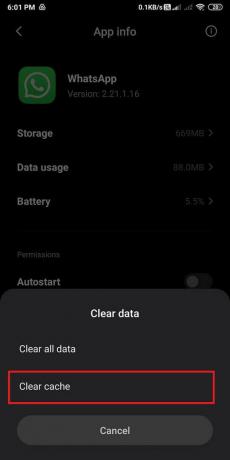
Tādējādi tiks notīrīta WhatsApp kešatmiņa, un jūs, iespējams, varēsit novērst WhatsApp attēlus, kas netiek rādīti galerijā. Neaizmirstiet restartēt tālruni pēc kešatmiņas notīrīšanas.
5. metode: pārbaudiet Google fotoattēlus.
Ja kā noklusējuma galerijas lietotni izmantojat Google fotoattēlus, pastāv iespēja, ka jūsu WhatsApp attēli tiks rādīti jūsu Google tīklā. Lietotne Fotoattēli, ja izmantojāt “izdzēst vietējo kopiju” vai “atbrīvot ierīces krātuvi”. Tāpēc pārbaudiet Google fotoattēlus, lai skatītu savu WhatsApp. attēlus.
6. metode: atjauniniet WhatsApp
Varat pārbaudīt, vai ir kādi WhatsApp atjauninājumi, lai labotu WhatsApp attēlus, kas netiek rādīti galerijā. Dažreiz šī problēma var rasties tāpēc, ka izmantojat novecojušu WhatsApp versiju, un to var novērst ar vienkāršu atjauninājumu.
7. metode: izdzēsiet un atkārtoti instalējiet WhatsApp
Pēdējā metode, ko varat izmantot, ir dzēst WhatsApp un atkārtoti instalēt to. Tomēr noteikti izveidojiet visu savu tērzēšanas sarunu un multivides failu dublējumu pakalpojumā Google disks Android lietotājiem un Icloud IOS lietotājiem. Dzēšot WhatsApp, jūs zaudēsit visas savas tērzēšanas sarunas, iestatījumus, failus utt. Tomēr šeit tiek izveidots dublējums, un pēc lietotnes atkārtotas instalēšanas tālrunī varēsiet atgūt visus tērzēšanas un multivides failus.
Labojiet Whatsapp attēlus, kas netiek rādīti iPhone tālrunī
1. iPhone tālrunī ieslēdziet opciju Saglabāt kameras rullī
Ja esat iPhone lietotājs un saskaraties ar problēmu, ka WhatsApp attēli netiek rādīti galerijā, jums ir iespējojiet opciju “saglabāt kameras sarakstā”, jo iPhone automātiski nerāda WhatsApp attēlus jūsu ierīcē galerija. Tāpēc, ja vēlaties, lai jūsu galerijā tiktu rādīti WhatsApp attēli, jums ir jāiespējo opcija “Saglabāt kameras sarakstā”. Šai metodei veiciet šīs darbības.
1. Atvērt WhatsApp savā iPhone tālrunī.
2. Pieskarieties Iestatījumi no ekrāna apakšas.

3. Tagad pieskarieties Tērzēšana.
4. Visbeidzot ieslēdziet slēdzi opcijai "Saglabāt kameras rullī.’

Kad savā iPhone tālrunī ieslēdzat opciju “saglabāt kameras sarakstā”, savā galerijā varēsit redzēt WhatsApp attēlus.
Lasiet arī:Labojiet WhatsApp zvanu nezvanīšanu operētājsistēmā Android
2. Atļaut fotoattēlu atļauju iPhone tālrunī
Ja esat iPhone lietotājs, pastāv iespēja, ka jums, iespējams, būs jāpiešķir fotoattēlu atļauja izlabojiet WhatsApp attēlus, kas netiek rādīti galerijā. To var viegli izdarīt, veicot trīs vienkāršas darbības:
1. Atvērt Iestatījumi.
2. Ritiniet uz leju un atrodiet WhatsApp.

3. Visbeidzot, pieskarieties Fotogrāfijas un atlasiet “Visas fotogrāfijas‘opcija.

Tagad jūs varēsiet skatīt visus savus WhatsApp attēlus savā galerijā.
Bieži uzdotie jautājumi (FAQ)
Kāpēc WhatsApp attēli netiek rādīti manā galerijā?
Ja savā galerijā nevarat redzēt WhatsApp attēlus, šīs problēmas iespējamie iemesli var būt šādi.
- Jums joprojām ir jāiespējo opcija “Multivides redzamība” (Android) vai jāiespējo opcija “Saglabāt kameras sarakstā” iPhone lietotājiem pakalpojumā WhatsApp.
- Iespējams, kā noklusējuma galeriju izmantojat Google fotoattēlus.
- Iespējams, jūs izmantojat novecojušu WhatsApp versiju, un, iespējams, tā būs jāatjaunina.
Šie varētu būt daži iespējamie iemesli, kāpēc WhatsApp attēli netiek rādīti jūsu galerijā.
Kā es varu pārsūtīt WhatsApp fotoattēlus uz savu galeriju?
Lai saglabātu WhatsApp fotoattēlus savā galerijā, varat iespējot opciju “multivides redzamība” (Android) vai opciju “saglabāt kameras sarakstā” (IOS). Turklāt varat viegli ievērot rokasgrāmatā minētās metodes, lai WhatsApp fotoattēlus pārsūtītu uz savu galeriju.
Ieteicams:
- Labojiet WhatsApp tālruņa datuma kļūdas kļūdu
- 7 veidi, kā novērst Discord RTC savienojuma bez maršruta kļūdu
- Kā ierakstīt WhatsApp video un balss zvanus?
- Kā izslēgt Whatsapp zvanu skaņu operētājsistēmā Android?
Mēs ceram, ka šī rokasgrāmata bija noderīga, un jums tas izdevās izlabojiet WhatsApp attēlus, kas netiek rādīti galerijā. Varat izmēģināt šīs metodes pa vienam un atrast sev piemērotāko metodi. Ja šī rokasgrāmata bija noderīga, informējiet mūs tālāk sniegtajos komentāros.


